プリントの文字や線を濃くしたい
コンテンツID(6925)
文字や細線がかすれる場合や薄い場合には、以下の設定を変えることで改善する可能性があります。
全体的に線や文字を太くしたい場合
アプリケーションソフトウェアの[ファイル]メニューから、[印刷]を選びます。
-
[印刷]画面の[プリンター名]から本機を選び、[プロパティ]をクリックします。
補足アプリケーションソフトウェアによっては、メニューの呼びかたが異なることがあります。
-
[詳細設定]タブを開き、[グラフィックス]の[細い線を太く]を[する]にします。

[OK]をクリックします。
-
上記の設定で改善されなかった場合は、[グラフィックス]の[プリンタードライバーの解像度]を[300dpi]にします。

-
[OK]をクリックします。
注記プリンタードライバーの解像度を下げると、表のレイアウトがくずれるなど、画質が劣化する場合があります。
補足以上の手順で改善されない場合は、[プリンタードライバーの解像度]を[200dpi]にしてお試しください。
カラープリンターで、カラー文書を白黒プリントする場合
カラープリンターで、カラー文書を白黒プリントすると、文字がかすれて印刷されることがあります。これは、アプリケーションソフトウェアから完全な黒のデータが送られてきていないために発生している可能性があります。
以下の設定を変更することにより回避できる場合があります。
アプリケーションソフトウェアの[ファイル]メニューから、[印刷]を選びます。
-
[印刷]画面の[プリンター名]から本機を選び、[プロパティ]をクリックします。
補足アプリケーションソフトウェアによっては、メニューの呼びかたが異なることがあります。
-
[グラフィックス]タブを開き、[カラーモード]を[白黒]に、[印刷モード]を[標準]に設定します。

-
[詳細設定]タブを開き、[グラフィックス]の[すべての色を黒に変換]を[文字のみ]または、[文字 +図/表/グラフ]に変更します。
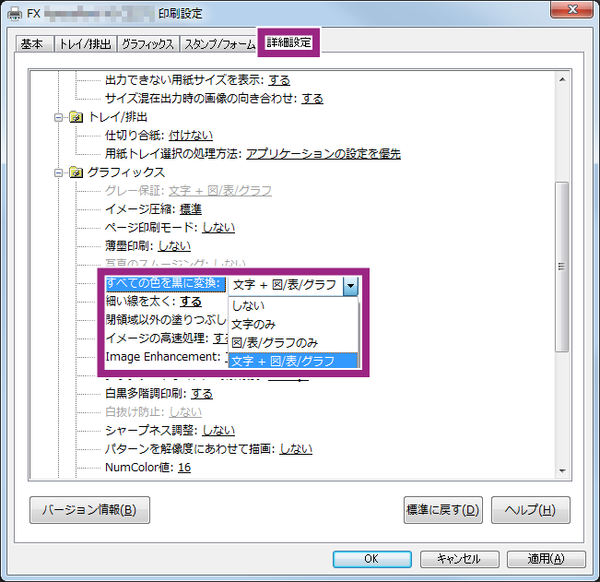
[OK]をクリックします。
本ページをスマートフォンなどで表示する場合はQRコードをご利用ください。